이동식 저장소로 휴대 전화를 비활성화하기 위해 그룹 정책을 구성하는 방법을 알아보시겠습니까? 이 자습서에서는 GPO를 사용하여 이동식 저장 장치로 Windows 휴대용 장치에 대한 액세스를 거부하는 방법을 보여 드립니다.
• Windows 2012 R2
• Windows 2016
• Windows 2019
• Windows 10
• Windows 7
Windows 휴대용 장치라는 장비의 클래스에는 휴대 전화, 태블릿, MP3 플레이어 등이 포함됩니다.
장비 목록
다음 섹션에서는 이 자습서를 만드는 데 사용되는 장비 목록을 제공합니다.
아마존 어소시에이트로서, 나는 적격 구매에서 적립.
윈도우 관련 튜토리얼 :
이 페이지에서는 Windows와 관련된 자습서 목록에 빠르게 액세스할 수 있습니다.
튜토리얼 GPO - 이동식 스토리지로 휴대 전화를 비활성화
도메인 컨트롤러에서 그룹 정책 관리 도구를 엽니다.

새 그룹 정책을 만듭니다.

새 그룹 정책의 이름을 입력합니다.

우리의 예에서, 새로운 GPO라는 이름이 지정되었습니다: MY-GPO.
그룹 정책 관리 화면에서 그룹 정책 개체라는 폴더를 확장합니다.
새 그룹 정책 개체를 마우스 오른쪽 단추로 클릭하고 편집 옵션을 선택합니다.

그룹 정책 편집기 화면에서 컴퓨터 구성 폴더를 확장하고 다음 항목을 찾습니다.
이동식 저장소 액세스라는 옵션에 액세스합니다.
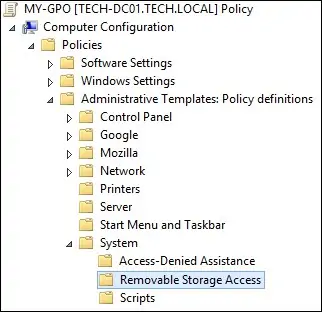
WPD 장치라는 옵션 사용: 읽기 액세스 거부.
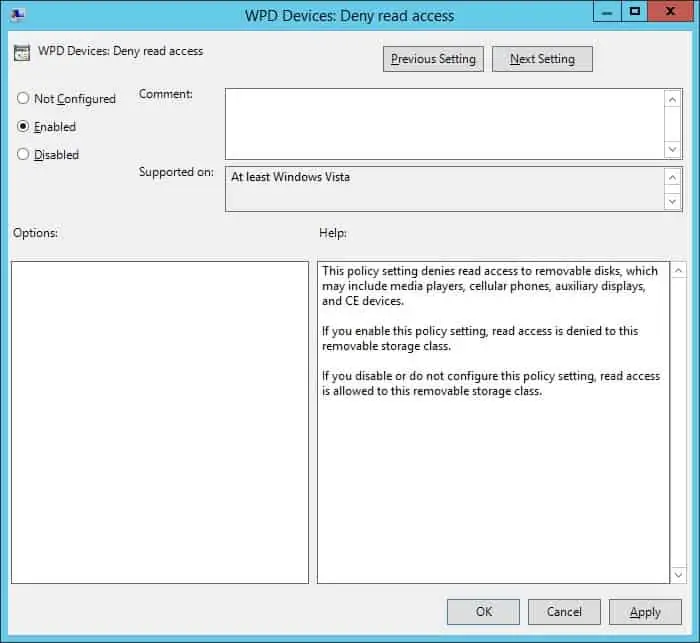
WPD 장치라는 옵션 사용: 쓰기 액세스 거부.
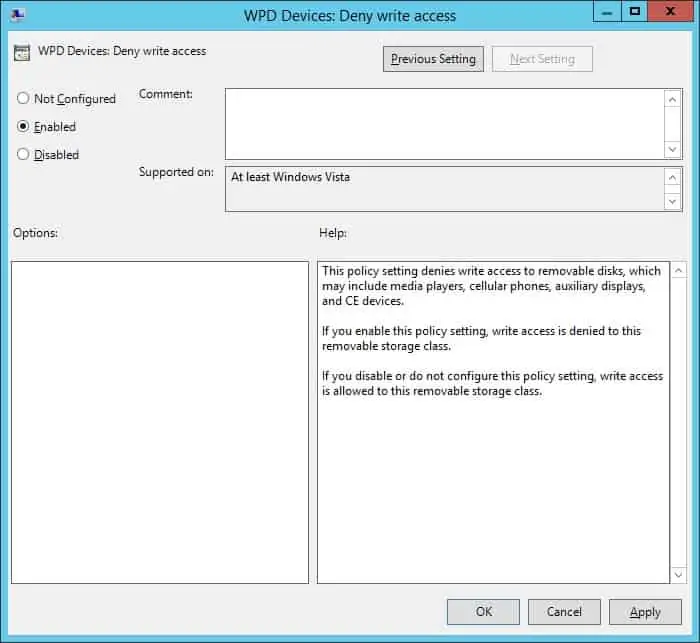
그룹 정책 구성을 저장하려면 그룹 정책 편집기를 닫아야 합니다.
축! GPO 생성을 완료했습니다.
GPO - 이동식 저장 장치로 휴대 전화를 비활성화
그룹 정책 관리 화면에서 원하는 조직 단위를 마우스 오른쪽 단추로 클릭하고 기존 GPO를 연결하는 옵션을 선택해야 합니다.

예제에서는 MY-GPO라는 그룹 정책을 도메인의 루트에 연결합니다.

GPO를 적용 한 후 10 또는 20 분 동안 기다려야합니다.
이 기간 동안 GPO는 다른 도메인 컨트롤러로 복제됩니다.
구성을 테스트하려면 USB 인터페이스를 사용하여 휴대폰에 컴퓨터에 연결합니다.
예제에서는 GPO를 사용하는 모든 도메인 컴퓨터에서 휴대용 장치를 USB 저장 장치로 사용하지 않도록 설정했습니다.
